วิธีแก้ไขข้อผิดพลาดของภาพหน้าจอบนอุปกรณ์ที่ใช้ Android 13 OS
การจับภาพหน้าจอช่วยให้คุณถ่ายภาพหน้าจอโทรศัพท์ได้อย่างรวดเร็วและง่ายดาย ไม่ใช่แอพ แต่เป็นคุณสมบัติของโทรศัพท์ หากคุณพบข้อผิดพลาดใดๆ เช่น แอพพลิเคชันของอุปกรณ์ขัดข้องเมื่อถ่ายภาพหน้าจอด้วยอุปกรณ์ Galaxy ที่ใช้ Android 13 OS กรุณาทำตามขั้นตอนต่อไปนี้
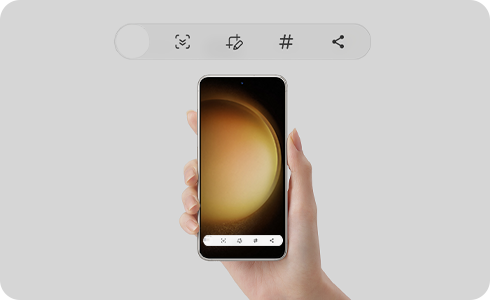
โปรดทราบ: ตรวจสอบให้แน่ใจว่าคุณดาวน์โหลดและติดตั้งซอฟต์แวร์เวอร์ชันล่าสุดแล้ว
วิธีเปิดใช้งานการจับภาพหน้าจอ
ในการถ่ายภาพหน้าจอ จำเป็นต้องเปิดใช้งานตัวเลือกการจับภาพหน้าจอ
ตรวจสอบสภาพทางกายภาพของโทรศัพท์ของคุณ
หากปุ่มใดปุ่มหนึ่งทำงานไม่ถูกต้อง ถูกบล็อก ถูกจำกัด หรือหากกดปุ่มไม่เท่ากันและไม่พร้อมกัน การจับภาพหน้าจอจะไม่ทำงาน
- ตรวจสอบสภาพทางกายภาพของปุ่มอุปกรณ์ Galaxy ของคุณ
- เคสโทรศัพท์สามารถจำกัดการควบคุมหรือการเข้าถึงปุ่มได้ เพื่อให้แน่ใจว่าเคสโทรศัพท์จะไม่ส่งผลกระทบต่ออุปกรณ์ของคุณ ให้ลองถอดฝาครอบออก
ตรวจสอบว่าคุณมีหน่วยความจำภายในเพียงพอ
หากอุปกรณ์ Galaxy ของคุณมีหน่วยความจำภายในไม่เพียงพอ คุณจะไม่สามารถถ่ายภาพหน้าจอได้ ตรวจสอบหน่วยความจำของอุปกรณ์เนื่องจากคุณอาจต้องทำการตรวจสอบสถานะหน่วยความจำ
ขอบคุณสำหรับความคิดเห็นของคุณ
โปรดตอบคำถามทุกข้อ
RC01_Static Content



























